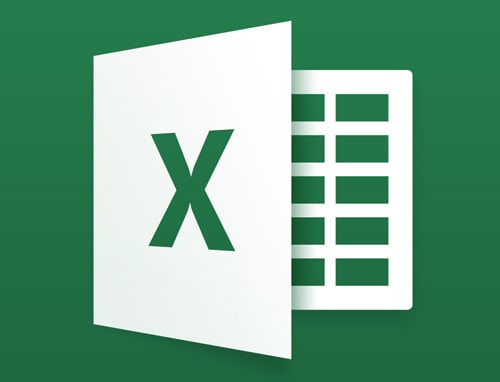目次
はじめに
今回は、タイトル通り、あるファイルをExcelのアイコンをダブルクリックで開くのやめませんか?という問いかけではありますが、ここでいうあるファイルというのは、主にウェブからダウンロードしたデータや、自分でない誰か他人からもらったデータなどについてのファイルの開き方になります。
なぜ卒業すべきか?
結論から言うと、トラブルになるからです。
正直、このトラブルで当社としても何度か痛い目に合っているからです。
データのやり取りは印刷会社ということもあり、わりと多い方で、ここで、特に気を付けたいところが個人情報を含むデータのやり取りをしていることがあるため、間違えることができないという緊張感のもと作業をしていた結果、ダブルクリックでファイルを開くのは、常識という言葉が好きではないので、マナーといっておきたいと思いますが、それくらい重要なことだったので、今回あえて卒業しよう!としてみました。
どんなトラブルになるのか?
今回は、実践を通してトラブルを紹介しておりますので、詳しく知りたい方はこちらの動画をご覧ください。
一番多いトラブルが、文字コードが違うことによる文字化けが考えられますが、これに関しては、開いた瞬間から絶対におかしいとわかるので、おそらく誰でもすぐにググったりすれば解決できるかと思います。
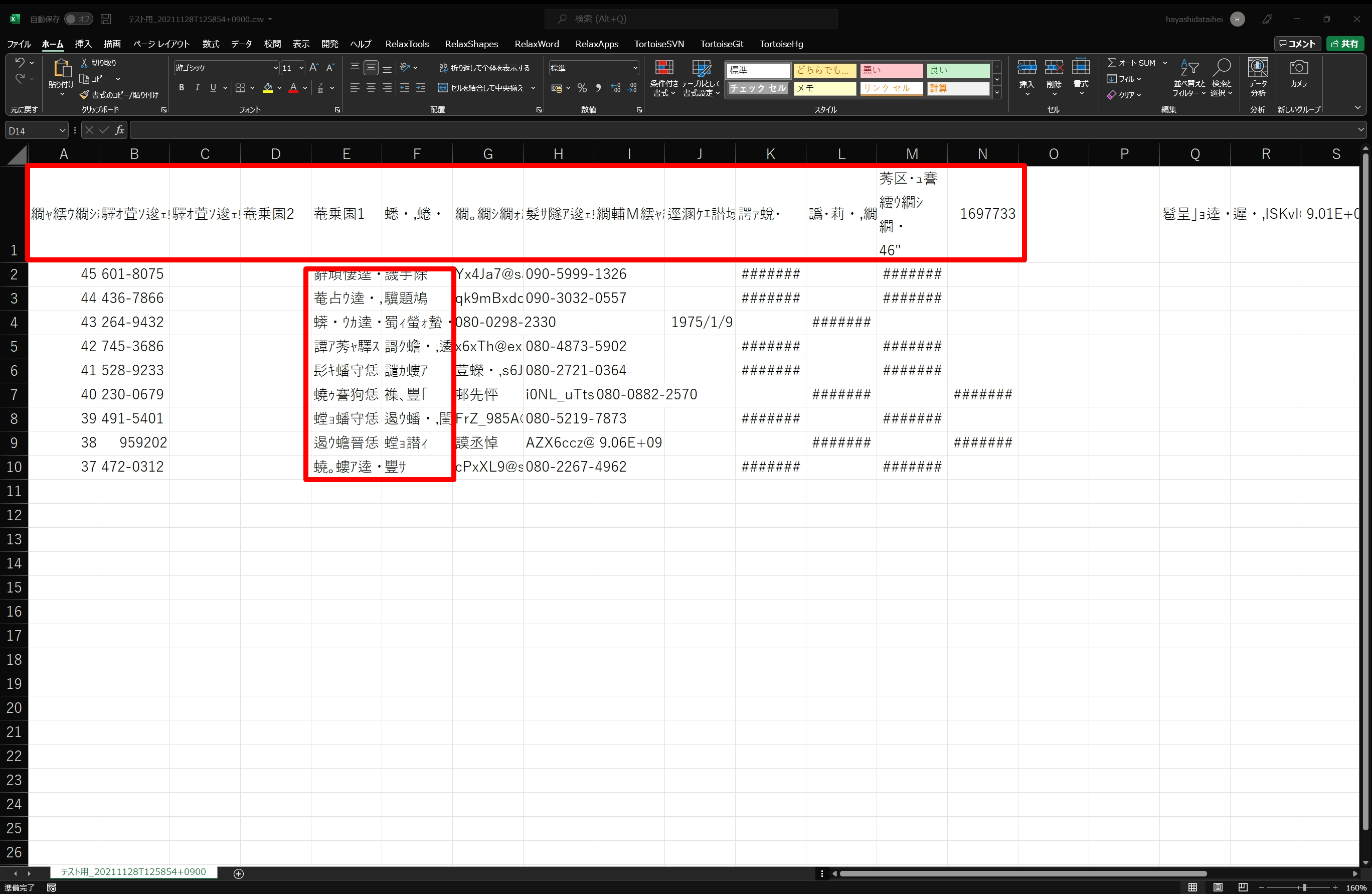
次に最も多いトラブルが、文字列が数値になってしまったり、あるいは、日付になってしまったりという、プログラム的に言うと、データ型が異なる状態になってしまうことです。

上図の通り、ウェブからダウンロードしたデータをそのまま開いてしまうと、本当は郵便番号や電話番号は、文字列であって、数値ではないわけですが、ハイフンをとった状態でデータが登録されていたりすると、Excelのいい意味でお節介な機能で勝手に数値に置き換えてくれます。
上図の左上のように郵便番号が0以外から始まる場合であれば特に違和感はないですが、郵便番号の10行目は6桁しかなくなって、最初の0が省略されてしまっています。
このまま例えば発送のためにこのデータを使って宛名を印刷すると、きちんと0が反映されないで郵便番号から適切な情報を得られなくなってしまいます。
どうやって開くべきか?
もちろん、上記のことを踏まえると、英数字だけで構成されていて、かつ、数値は数値としてしかないデータなどは何も気にする必要はないですが、そのようなデータだけという状態は稀というか、ほとんど見たことがないので、今後は、以下の方法でCSVファイルを開くことを推奨します。
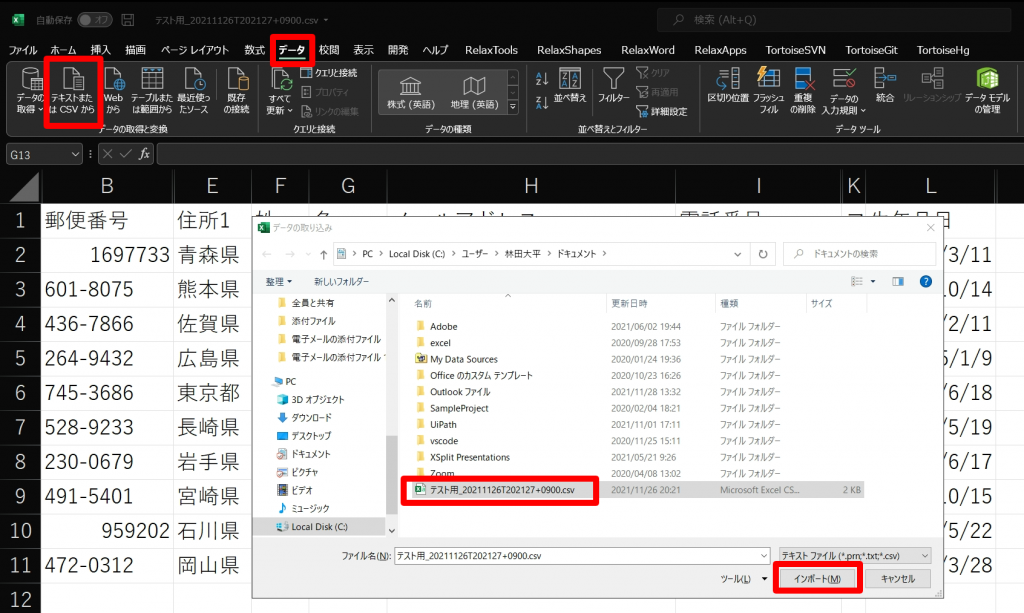
上図のように、データ>テキストまたはCSVからをクリックして、開きたいファイルを選択して、インポートをクリックします。
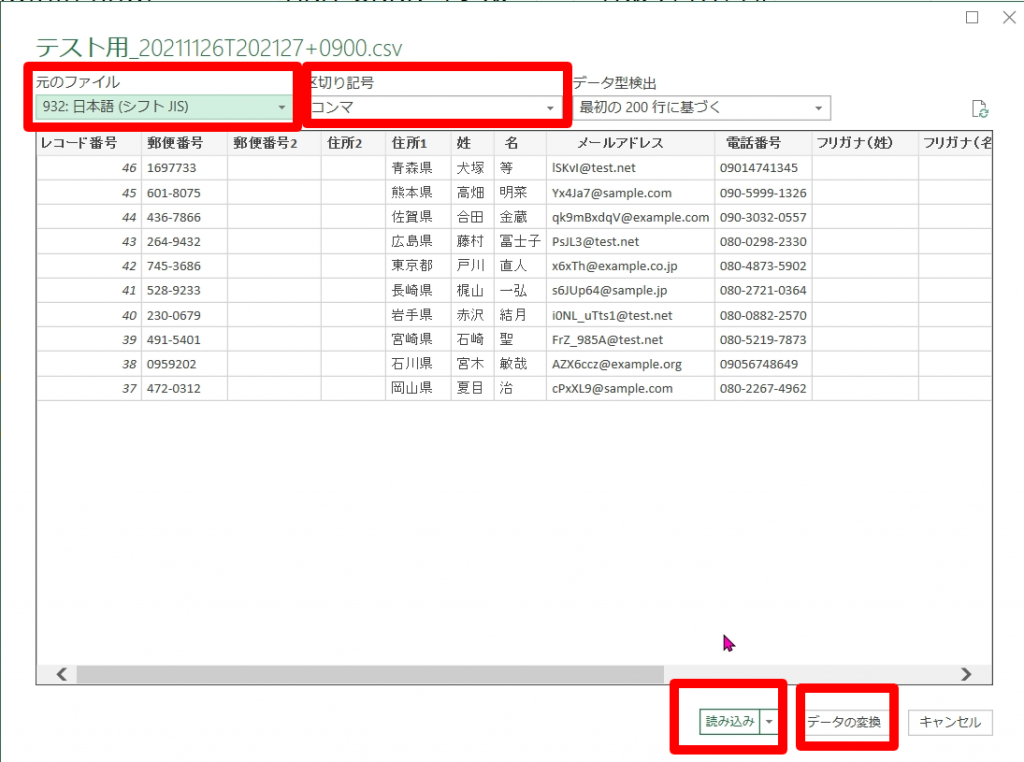
すると、上図のようにポップアップウィンドウが立ち上がりますので、元のファイルのところで、文字コードを選択します。
今回は、シフトJIS形式のものなので、シフトJISに設定しています。
続いて、区切り位置を選択します。
CSVファイルでは、コンマでいいと思いますが、タブ区切りのテキストファイルなどは、タブ区切りと設定してください。
最後に、読み込み、もしくは、そのままデータを加工する場合はデータの変換をクリックします。
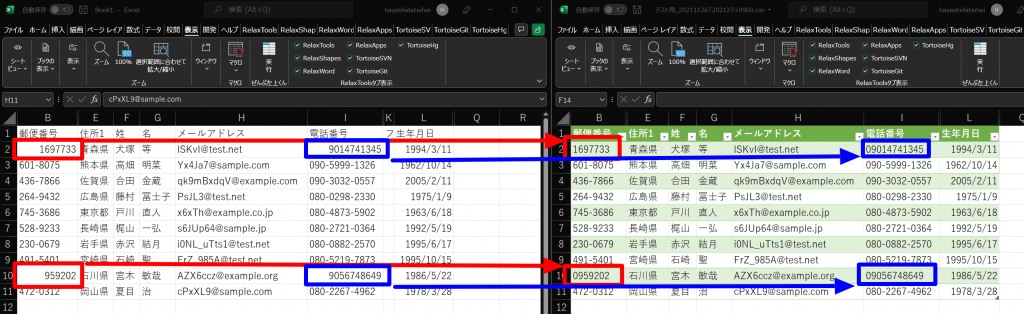
すると、上図の右のデータのように、同じデータだったのですが、きちんと0が失われずにファイルを開くことができました。
このように、ひと手間かかってしまいますが、CSVファイルなどはそのまま開いてしまうと、トラブルになってしまうので、必ずこのひと手間を加えるのが今回のポイントとなります。
さいごに
いかがだったでしょうか。私もかなりの面倒くさがり屋なので、私的なデータについては、ついついそのまま開いて、ちょっとした関数などでちゃちゃっと処理しちゃったりしますが、仕事においては、必ず上記のような開き方をしております。
それ以外にも、この開き方をすることで、チームでExcelを共有するなどには非常にメリットが大きいため、今後もそのあたりを紹介していければと思います。